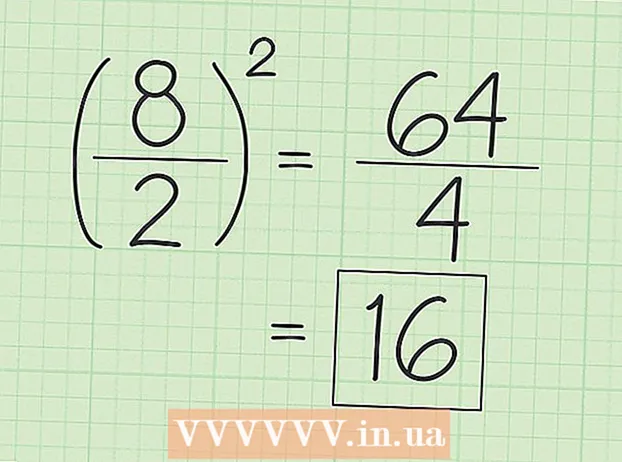Yazar:
Judy Howell
Yaratılış Tarihi:
5 Temmuz 2021
Güncelleme Tarihi:
1 Temmuz 2024

İçerik
- Adım atmak
- Yöntem 1/4: Hesabınızı bir mobil cihazda gizli hale getirin
- Yöntem 2/4: Hesabınızı bir masaüstü bilgisayarda özel yapın
- Yöntem 3/4: Mobil cihazınızda sohbeti kapatın
- Yöntem 4/4: Bir masaüstü bilgisayarda sohbeti devre dışı bırakın
Bu makale size Facebook hesabınızı nasıl olabildiğince özel yapacağınızı gösterecek.
Adım atmak
Yöntem 1/4: Hesabınızı bir mobil cihazda gizli hale getirin
 Facebook aç. Bu, içinde beyaz "f" bulunan mavi uygulama. Giriş yaptıysanız, Facebook haber beslemeniz şimdi açılacaktır.
Facebook aç. Bu, içinde beyaz "f" bulunan mavi uygulama. Giriş yaptıysanız, Facebook haber beslemeniz şimdi açılacaktır. - Henüz oturum açmadıysanız, e-posta adresinizi (veya telefon numaranızı) ve şifrenizi girin ve ardındanöğesine dokunun. Kaydol.
 ☰ seçeneğine dokunun. Bu düğme, ekranınızın sağ alt köşesinde (iPhone) veya sağ üst köşesinde (Android) bulunabilir.
☰ seçeneğine dokunun. Bu düğme, ekranınızın sağ alt köşesinde (iPhone) veya sağ üst köşesinde (Android) bulunabilir.  Aşağı kaydırın ve Ayarlar'a dokunun. Bu düğme sayfanın altında bulunabilir.
Aşağı kaydırın ve Ayarlar'a dokunun. Bu düğme sayfanın altında bulunabilir. - Android'de buraya dokunmanız gerekir Hesap ayarları.
 Hesap Ayarları'na dokunun. Bu seçenek, açılır menünün üst kısmında bulunabilir.
Hesap Ayarları'na dokunun. Bu seçenek, açılır menünün üst kısmında bulunabilir. - Bu adımı Android'de atlayabilirsiniz.
 Gizlilik'e dokunun. Bu seçenek sayfanın üst kısmında bulunabilir.
Gizlilik'e dokunun. Bu seçenek sayfanın üst kısmında bulunabilir.  Gelecekteki yayınlarınızı kimler görebilir? Seçeneğine dokunun.. Bu, menüdeki en üst seçenektir.
Gelecekteki yayınlarınızı kimler görebilir? Seçeneğine dokunun.. Bu, menüdeki en üst seçenektir.  Yalnızca ben'e dokunun. Bu, gelecekte oluşturacağınız tüm mesajları yalnızca sizin görebilmenizi sağlar.
Yalnızca ben'e dokunun. Bu, gelecekte oluşturacağınız tüm mesajları yalnızca sizin görebilmenizi sağlar. - Hala başkalarının mesajlarınızı görmesini istiyorsanız, buraya da dokunabilirsiniz. Arkadaşlar veya Tanıdıklar hariç arkadaşlar.
 Geri düğmesine dokunun. Bu, ekranın sol üst köşesindedir.
Geri düğmesine dokunun. Bu, ekranın sol üst köşesindedir.  Takip ettiğiniz kişileri, sayfaları ve listeleri kim görebilir?. Bu seçeneği sayfanın üst kısmındaki "Faaliyetleriniz" başlığı altında bulabilirsiniz.
Takip ettiğiniz kişileri, sayfaları ve listeleri kim görebilir?. Bu seçeneği sayfanın üst kısmındaki "Faaliyetleriniz" başlığı altında bulabilirsiniz.  Yalnızca ben'e dokunun. Bu, kimi takip ettiğinizi ve kiminle arkadaş olduğunuzu yalnızca sizin görebilmenizi sağlar.
Yalnızca ben'e dokunun. Bu, kimi takip ettiğinizi ve kiminle arkadaş olduğunuzu yalnızca sizin görebilmenizi sağlar.  Geri düğmesine dokunun.
Geri düğmesine dokunun. Önceki mesajları kimlerin görebileceğini kısıtla'ya dokunun. Bu seçeneği "Faaliyetleriniz" başlığı altında bulacaksınız.
Önceki mesajları kimlerin görebileceğini kısıtla'ya dokunun. Bu seçeneği "Faaliyetleriniz" başlığı altında bulacaksınız.  Eski Mesajları Kısıtla'ya dokunun. Bu seçenek, Herkese Açık olarak veya arkadaşların Arkadaşlarıyla paylaştığınız eski gönderilerin izleyicilerini yalnızca Arkadaşlar ile sınırlar. Bu, arkadaş olmadığınız kişilerin artık eski mesajlarınızı göremeyeceği anlamına gelir.
Eski Mesajları Kısıtla'ya dokunun. Bu seçenek, Herkese Açık olarak veya arkadaşların Arkadaşlarıyla paylaştığınız eski gönderilerin izleyicilerini yalnızca Arkadaşlar ile sınırlar. Bu, arkadaş olmadığınız kişilerin artık eski mesajlarınızı göremeyeceği anlamına gelir.  Onayla'ya dokunun. Bu, değişikliği uygulayacak ve Gizlilik ekranına döneceksiniz.
Onayla'ya dokunun. Bu, değişikliği uygulayacak ve Gizlilik ekranına döneceksiniz.  Size kim arkadaşlık isteği gönderebilir? Seçeneğine dokunun.. Bu düğme sayfanın ortasında bulunabilir.
Size kim arkadaşlık isteği gönderebilir? Seçeneğine dokunun.. Bu düğme sayfanın ortasında bulunabilir.  Arkadaşların arkadaşları'na dokunun. Bu seçenek, size kimlerin yalnızca arkadaşlarınızın arkadaşlarına arkadaşlık isteği gönderebileceğini kısıtlar.
Arkadaşların arkadaşları'na dokunun. Bu seçenek, size kimlerin yalnızca arkadaşlarınızın arkadaşlarına arkadaşlık isteği gönderebileceğini kısıtlar.  Geri düğmesine dokunun.
Geri düğmesine dokunun. Sayfanın altındaki seçeneğe dokunun. Bu "Facebook dışındaki arama motorlarının profilinize başvurmasını istiyor musunuz?"
Sayfanın altındaki seçeneğe dokunun. Bu "Facebook dışındaki arama motorlarının profilinize başvurmasını istiyor musunuz?"  Facebook dışındaki arama motorlarının profilinize bakmasına izin ver'e dokunun. Bu seçenek sayfanın alt kısmındadır.
Facebook dışındaki arama motorlarının profilinize bakmasına izin ver'e dokunun. Bu seçenek sayfanın alt kısmındadır.  Onayla'ya dokunun. Hesap ayarlarınız artık olabildiğince gizli.
Onayla'ya dokunun. Hesap ayarlarınız artık olabildiğince gizli.
Yöntem 2/4: Hesabınızı bir masaüstü bilgisayarda özel yapın
 Aç Facebook web sitesi. Giriş yaptıysanız, Facebook haber beslemeniz şimdi açılacaktır.
Aç Facebook web sitesi. Giriş yaptıysanız, Facebook haber beslemeniz şimdi açılacaktır. - Henüz giriş yapmadıysanız, ekranın sağ üst köşesine e-posta adresinizi (veya telefon numaranızı) ve şifrenizi girin ve ardından Kaydol.
 ▼ seçeneğine tıklayın. Bu oku Facebook penceresinin sağ üst köşesinde bulabilirsiniz.
▼ seçeneğine tıklayın. Bu oku Facebook penceresinin sağ üst köşesinde bulabilirsiniz.  Ayarlar'a tıklayın. Bu seçeneği açılır menünün altında bulabilirsiniz.
Ayarlar'a tıklayın. Bu seçeneği açılır menünün altında bulabilirsiniz.  Gizlilik'e tıklayın. Bu seçenek, pencerenin sol tarafındadır.
Gizlilik'e tıklayın. Bu seçenek, pencerenin sol tarafındadır.  "Gelecekteki yayınlarınızı kimler görebilir?"Düzenle", pencerenin sağ tarafındadır. Artık Gizlilik sayfasının en üstünde "Gelecekteki gönderilerinizi kimler görebilir?" İfadesini göreceksiniz.
"Gelecekteki yayınlarınızı kimler görebilir?"Düzenle", pencerenin sağ tarafındadır. Artık Gizlilik sayfasının en üstünde "Gelecekteki gönderilerinizi kimler görebilir?" İfadesini göreceksiniz.  Bu bölümün altındaki kutuyu tıklayın. Kutuda "Arkadaşlar", "Herkese Açık" veya benzeri yazacaktır.
Bu bölümün altındaki kutuyu tıklayın. Kutuda "Arkadaşlar", "Herkese Açık" veya benzeri yazacaktır.  Yalnızca ben'i tıklayın. Bu, gelecekte oluşturacağınız tüm mesajları yalnızca sizin görebilmenizi sağlar.
Yalnızca ben'i tıklayın. Bu, gelecekte oluşturacağınız tüm mesajları yalnızca sizin görebilmenizi sağlar. - Hala başkalarının mesajlarınızı görmesini istiyorsanız, burayı da tıklayabilirsiniz. Arkadaşlar veya Tanıdıklar hariç arkadaşlar. (Bu seçenek "Diğer Seçenekler" bölümünde olabilir.)
 Kapat'a tıklayın. Bu, "Etkinlikleriniz" bölümünün sağ üst köşesindedir.
Kapat'a tıklayın. Bu, "Etkinlikleriniz" bölümünün sağ üst köşesindedir.  Eski Mesajları Kısıtla'yı tıklayın. Bu bölüm, sayfanın sağ tarafında "Faaliyetleriniz" başlığı altında bulunabilir.
Eski Mesajları Kısıtla'yı tıklayın. Bu bölüm, sayfanın sağ tarafında "Faaliyetleriniz" başlığı altında bulunabilir.  Eski Mesajları Kısıtla'yı tıklayın. Bu düğme, "Etkinlikleriniz" bölümünün altında yer alır. Bu, tüm eski mesajlarınızın izleyicisini yalnızca arkadaşlarla sınırlar.
Eski Mesajları Kısıtla'yı tıklayın. Bu düğme, "Etkinlikleriniz" bölümünün altında yer alır. Bu, tüm eski mesajlarınızın izleyicisini yalnızca arkadaşlarla sınırlar.  Onayla'ya tıklayın. Bu, açılır pencerenin alt tarafındadır.
Onayla'ya tıklayın. Bu, açılır pencerenin alt tarafındadır.  Kapat'a tıklayın. Bu, açılır pencerenin alt tarafındadır. Bu sizi Gizlilik ekranına geri götürecektir.
Kapat'a tıklayın. Bu, açılır pencerenin alt tarafındadır. Bu sizi Gizlilik ekranına geri götürecektir.  "Size arkadaşlık isteklerini kim gönderebilir?" İfadesinin yanındaki Düzenle'yi tıklayın.". "Size kimler arkadaşlık isteği gönderebilir?" Bölümü, Gizlilik sayfasının yaklaşık yarısında.
"Size arkadaşlık isteklerini kim gönderebilir?" İfadesinin yanındaki Düzenle'yi tıklayın.". "Size kimler arkadaşlık isteği gönderebilir?" Bölümü, Gizlilik sayfasının yaklaşık yarısında.  Herkes kutusunu tıklayın. Bu, "Size arkadaşlık isteklerini kim gönderebilir?" Başlığı altındadır.
Herkes kutusunu tıklayın. Bu, "Size arkadaşlık isteklerini kim gönderebilir?" Başlığı altındadır.  Arkadaşların arkadaşları'nı tıklayın. Bu seçenek, size kimlerin arkadaşlık istekleri gönderebileceğini (ve böylece "Arkadaş Önerileri" bölümünde sizi kimlerin görebileceğini) yalnızca arkadaşlarınızın arkadaşlarıyla sınırlar.
Arkadaşların arkadaşları'nı tıklayın. Bu seçenek, size kimlerin arkadaşlık istekleri gönderebileceğini (ve böylece "Arkadaş Önerileri" bölümünde sizi kimlerin görebileceğini) yalnızca arkadaşlarınızın arkadaşlarıyla sınırlar.  Kapat'a tıklayın. Bu, "Kullanıcılar sizi nasıl bulabilir ve sizinle nasıl iletişime geçebilir" bölümünün sağ üst köşesindedir.
Kapat'a tıklayın. Bu, "Kullanıcılar sizi nasıl bulabilir ve sizinle nasıl iletişime geçebilir" bölümünün sağ üst köşesindedir.  "Sağladığınız e-posta adresini kullanarak sizi kimler bulabilir?" Seçeneğinin sağındaki Düzenle'yi tıklayın."Bu seçenek," İnsanlar sizi nasıl bulabilir ve sizinle nasıl iletişim kurabilir "başlığı altındadır.
"Sağladığınız e-posta adresini kullanarak sizi kimler bulabilir?" Seçeneğinin sağındaki Düzenle'yi tıklayın."Bu seçenek," İnsanlar sizi nasıl bulabilir ve sizinle nasıl iletişim kurabilir "başlığı altındadır.  Bu bölümün altındaki kutuyu tıklayın. Kutuda "Herkes", "Arkadaşların Arkadaşları" veya benzeri bir şey yazacaktır.
Bu bölümün altındaki kutuyu tıklayın. Kutuda "Herkes", "Arkadaşların Arkadaşları" veya benzeri bir şey yazacaktır.  Arkadaşlar'a tıklayın. Bu, yalnızca Facebook arkadaşlarınızın e-posta adresinizle sizi ziyaret etmesini sağlar.
Arkadaşlar'a tıklayın. Bu, yalnızca Facebook arkadaşlarınızın e-posta adresinizle sizi ziyaret etmesini sağlar. - Aşağıdaki seçenekle telefon numaranız için de aynısını yapabilirsiniz: "Sağladığınız telefon numarasını kullanarak sizi kim bulabilir?"
 Bu sayfadaki son seçeneğin sağındaki Düzenle'yi tıklayın. Bu "Facebook dışındaki arama motorlarının profilinize başvurmasını istiyor musunuz?"
Bu sayfadaki son seçeneğin sağındaki Düzenle'yi tıklayın. Bu "Facebook dışındaki arama motorlarının profilinize başvurmasını istiyor musunuz?"  "Facebook dışındaki arama motorlarının profilinize bakmasına izin ver" metninin yanındaki kutunun işaretini kaldırın. Bu şekilde, insanların sizi Facebook'un kendi arama hizmeti dışında Google, Bing veya diğer arama motorları aracılığıyla bulamamasını sağlarsınız.
"Facebook dışındaki arama motorlarının profilinize bakmasına izin ver" metninin yanındaki kutunun işaretini kaldırın. Bu şekilde, insanların sizi Facebook'un kendi arama hizmeti dışında Google, Bing veya diğer arama motorları aracılığıyla bulamamasını sağlarsınız.  Kendi isminize tıklayın. Bu, Facebook sayfasının en üstünde.
Kendi isminize tıklayın. Bu, Facebook sayfasının en üstünde.  Arkadaşlar'a tıklayın. Bu seçeneği profil resminizin sağ alt tarafında bulacaksınız.
Arkadaşlar'a tıklayın. Bu seçeneği profil resminizin sağ alt tarafında bulacaksınız.  Gizliliği Düzenle'yi tıklayın. Bu seçenek, arkadaş listenizin sağ üst köşesindedir.
Gizliliği Düzenle'yi tıklayın. Bu seçenek, arkadaş listenizin sağ üst köşesindedir.  "Arkadaşlar listesi" nin sağındaki kutuyu tıklayın. Bu kutuda "Arkadaşlar", Herkese Açık "veya benzeri bir şey yazacaktır.
"Arkadaşlar listesi" nin sağındaki kutuyu tıklayın. Bu kutuda "Arkadaşlar", Herkese Açık "veya benzeri bir şey yazacaktır.  Yalnızca ben'i tıklayın. Artık arkadaş listenizi yalnızca siz görebilirsiniz.
Yalnızca ben'i tıklayın. Artık arkadaş listenizi yalnızca siz görebilirsiniz.  "İleri" nin yanındaki kutuyu tıklayın. Yine "Arkadaşlar", Genel "veya benzeri bir şey yazıyor.
"İleri" nin yanındaki kutuyu tıklayın. Yine "Arkadaşlar", Genel "veya benzeri bir şey yazıyor.  Yalnızca ben'i tıklayın.
Yalnızca ben'i tıklayın. Bitti'ye tıklayın. Bu, "Gizliliği Düzenle" penceresinin alt tarafındadır. Artık arkadaş listeniz, hesap bilgileriniz ve eski mesajlarınız herkesten gizleniyor, bu da Facebook hesabınızı olabildiğince gizli hale getiriyor.
Bitti'ye tıklayın. Bu, "Gizliliği Düzenle" penceresinin alt tarafındadır. Artık arkadaş listeniz, hesap bilgileriniz ve eski mesajlarınız herkesten gizleniyor, bu da Facebook hesabınızı olabildiğince gizli hale getiriyor.
Yöntem 3/4: Mobil cihazınızda sohbeti kapatın
 Facebook aç. Bu, içinde beyaz "f" bulunan mavi uygulama. Giriş yaptıysanız, Facebook haber beslemeniz şimdi açılacaktır.
Facebook aç. Bu, içinde beyaz "f" bulunan mavi uygulama. Giriş yaptıysanız, Facebook haber beslemeniz şimdi açılacaktır. - Henüz oturum açmadıysanız, e-posta adresinizi (veya telefon numaranızı) ve şifrenizi girin ve ardındanöğesine dokunun. Kaydol.
 Konuşma balonuna dokunun. Haber kaynağınızın sağ üst köşesindedir. Şimdi sohbet çubuğunu açarsınız.
Konuşma balonuna dokunun. Haber kaynağınızın sağ üst köşesindedir. Şimdi sohbet çubuğunu açarsınız.  ⚙️ seçeneğine dokunun. Bu dişli çark simgesi, ekranınızın sağ üst köşesinde bulunabilir.
⚙️ seçeneğine dokunun. Bu dişli çark simgesi, ekranınızın sağ üst köşesinde bulunabilir.  Sohbeti kapat'a dokunun. Bu, arkadaşlarınıza çevrimdışı görünmenizi sağlar.
Sohbeti kapat'a dokunun. Bu, arkadaşlarınıza çevrimdışı görünmenizi sağlar. - Android'de, pop-up pencerede "Etkin" seçeneğinin sağına dokunun.
Yöntem 4/4: Bir masaüstü bilgisayarda sohbeti devre dışı bırakın
 Aç Facebook web sitesi. Giriş yaptıysanız, Facebook haber akışınızı açın.
Aç Facebook web sitesi. Giriş yaptıysanız, Facebook haber akışınızı açın. - Henüz giriş yapmadıysanız, ekranın sağ üst köşesine e-posta adresinizi (veya telefon numaranızı) ve şifrenizi girin ve ardından Kaydol.
 ⚙ seçeneğine tıklayın. Bu simgeyi Facebook sayfasının sağ altındaki sohbet çubuğunda bulabilirsiniz.
⚙ seçeneğine tıklayın. Bu simgeyi Facebook sayfasının sağ altındaki sohbet çubuğunda bulabilirsiniz.  Sohbeti kapat'a dokunun. Bu seçeneği açılır menünün ortasında bulabilirsiniz.
Sohbeti kapat'a dokunun. Bu seçeneği açılır menünün ortasında bulabilirsiniz.  Tamam'ı tıklayın. Bu şekilde tüm kişileriniz için sohbet çubuğunu kapatırsınız ve arkadaşlarınıza çevrimdışı görünürsünüz.
Tamam'ı tıklayın. Bu şekilde tüm kişileriniz için sohbet çubuğunu kapatırsınız ve arkadaşlarınıza çevrimdışı görünürsünüz.